안전하고 간편한 파일 공유 애플리케이션으로 팀, 고객 등과의 협업을 개선할 수 있습니다.
내부 또는 외부 사용자와 Linode S3-호환되는 Object Storage 파일/폴더를 안전하게 공유하고 협업하세요. 세밀한 액세스 제어를 통해 고객, 파트너, 펜더 등에 대한 인증 및 보안 제한을 부여하세요. Nirvashare는 GSuite, AWS SSO, Active Directory, KeyClock 등을 포함한 외부 ID 공급자와 쉽게 통합할 수 있습니다.
NirvaShare 무료 버전은 기본, 양식 및 OTP 인증과 기타 필수 기능을 지원합니다. PRO 버전으로 업그레이드하여 더 많은 기능을 이용하고 무료 평가판을 받을 자격이 있는지 확인하세요.
NirvaShare 앱 배포 Marketplace
NirvaShare 구성 옵션
다음 필드에 값을 입력하여 NirvaShare 앱을 구성할 수 있습니다:
| 밭 | 묘사 |
|---|---|
| 데이터베이스 암호 | NirvaShare의 데이터베이스 비밀번호입니다. 필수입니다. |
리노드 구성 옵션
| 구성 | 묘사 |
|---|---|
| 이미지 선택 | Ubuntu 20.04 LTS는 현재 NirvaShare Marketplace 앱에서 지원하는 유일한 이미지이며, 리노드 생성 페이지에서 미리 선택되어 있습니다. 필수 |
| 부위 | 리노드가 거주하기를 원하는 지역입니다. 일반적으로 가장 가까운 위치를 선택하는 것이 가장 좋습니다. DC 선택에 대한 자세한 내용은 데이터 센터 선택 방법 가이드를 검토합니다. 또한 MTR 보고서를 생성하여 귀하와 각 데이터 센터 간의 네트워크 경로를 자세히 살펴볼 수 있습니다. 필수. |
| 리노드 플랜 | 리노드의 하드웨어 리소스. aaPanel은 모든 크기 Linode에서 지원할 수 있지만 사용 계획을 반영하는 Linode 계획에 aaPanel 앱을 배포하는 것이 좋습니다. 앱을 배포한 후 하드웨어 리소스가 더 많거나 적어야 한다고 판단되면 항상 Linode의 크기를 다른 계획으로 조정할 수 있습니다. 필수. |
| 리노드 라벨 | 계정의 모든 Linode s 간에 고유해야 하는 Linode의 이름입니다. 이 이름은 클라우드 관리자 대시보드에서 서버를 식별하는 방법입니다. 필수. |
| 루트 암호 | Linode 인스턴스의 기본 관리 암호입니다. 이 암호는 SSH를 통해 리노드에 로그인할 때 제공해야 합니다. 암호는 강력한 암호에 대한 복잡성 강도 유효성 검사 요구 사항을 충족해야 합니다. 루트 암호를 사용하여 서버에서 작업을 수행할 수 있으므로 길고 복잡하며 고유하게 만들 수 있습니다. 필수. |
필요한 모든 리노드 옵션을 제공한 후 생성 버튼을 클릭합니다. 리노드 프로비저닝이 완료된 후 5~10분 이내에 NirvaShare 앱 설치가 완료됩니다.
배포 후 시작하기
NirvaShare 설치가 완료되면 다음을 방문하여 NirvaShare 인스턴스에 액세스할 수 있습니다. 리노드의 IP 주소. (예를 들어 http://192.0.2.0)를 포트 8080에 연결합니다. (예를 들어 http://192.0.2.0:8080.)
NirvaShare IP 주소를 방문하면 로그인 페이지가 표시되며, 다음과 같이 입력할 수 있습니다. admin as the 사용자 이름 그리고 admin as the 암호.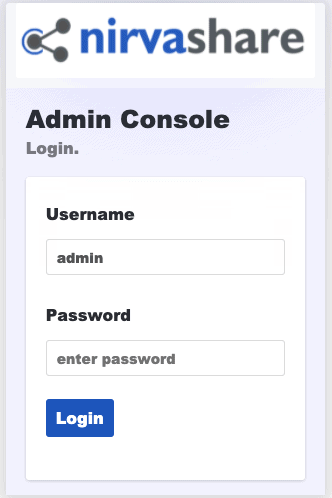
여기에서 기본 관리자 비밀번호를 변경하려면 대시보드 오른쪽 상단에 있는 아이콘을 클릭한 다음 비밀번호 변경 옵션을 선택합니다: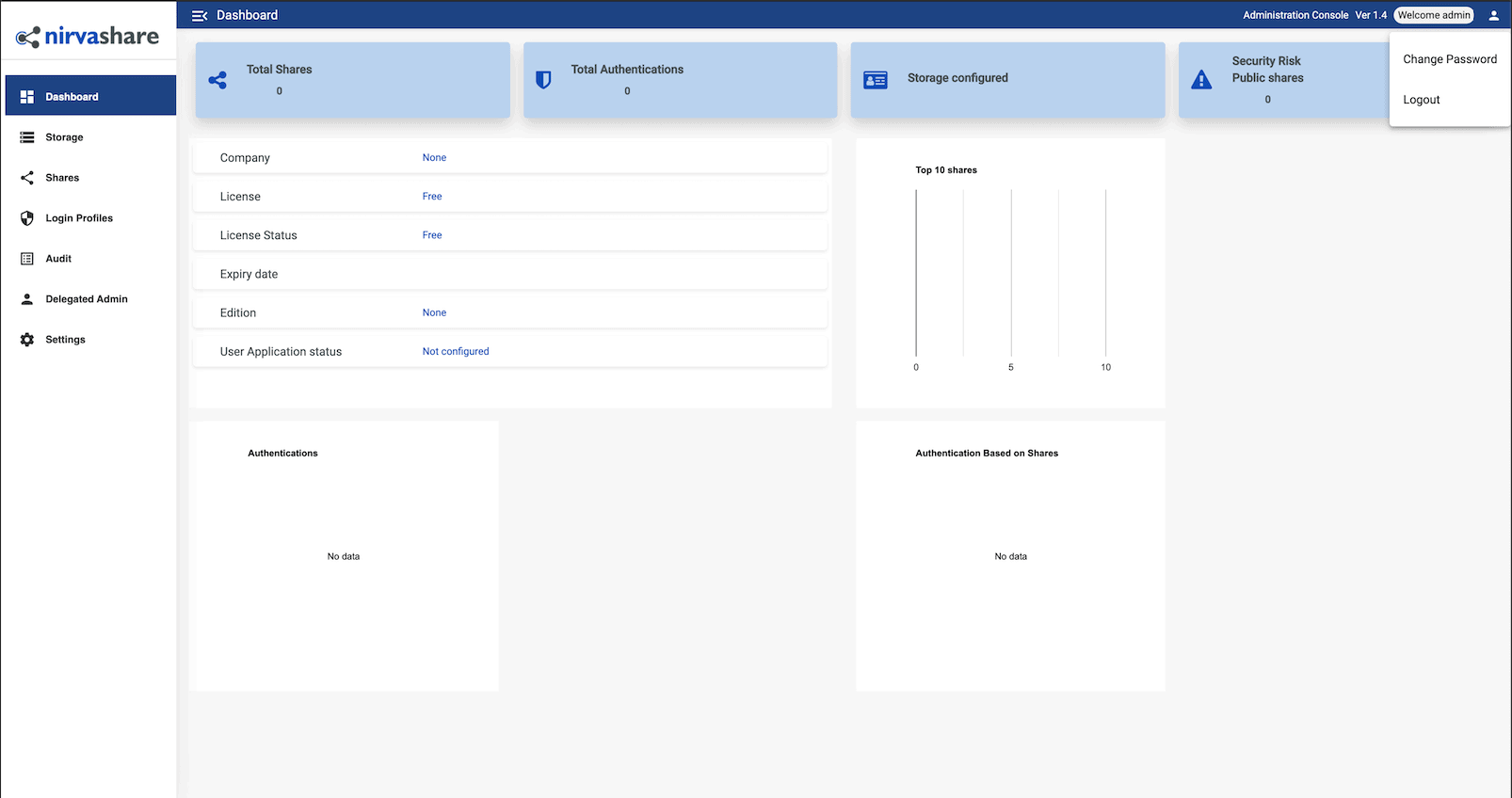
이제 대시보드에 액세스했으니 공식 NirvaShare 설명서를 확인하여 인스턴스를 추가로 구성하는 방법을 알아보세요.
NirvaShare Marketplace 앱은 NirvaShare에서 Linode용으로 제작했습니다. 앱 배포와 관련된 지원은 Linode 지원팀에 문의하세요. 도구 또는 소프트웨어 자체에 관한 지원은 NirvaShare에 문의하세요.
